
Как разблокировать телефон OnePlus 5 эффективными методами [2024]

Итак, вы не можете вспомнить пароль вашего устройства OnePlus? Не беспокойся; большинство из нас сталкивались с этим хотя бы один раз. К счастью, вы найдете несколько способов разблокировки телефона OnePlus, в том числе OnePlus 12. От нескольких простых шагов до нескольких необычных советов — у вас будет достаточно, чтобы избежать этой досадной проблемы. Давайте исправим эту загадку пароля вместе с этой статьей.
Да, можно разблокировать телефон OnePlus без пароля, но способы этого будут зависеть от ситуации и конкретной модели вашего устройства OnePlus. В следующей части мы подробно представим вам 5 методов. Читайте дальше.
Эта часть поможет вам изучить способы разблокировки вашего устройства OnePlus: от использования функции «забытый графический ключ» до использования синхронизированной с ним учетной записи Google. Если вы забыли пароль или ваше устройство уже заблокировано, вы узнаете несколько шагов, которые нужно использовать, чтобы разблокировать ваше устройство.
Если вы еще не создали резервную копию своего телефона OnePlus и у вас есть важные файлы, которые вы не можете позволить себе потерять, воспользуйтесь специальными инструментами для удаления экрана, такими как Android Unlock .
Android Unlock есть инструмент для разблокировки экрана Android , который позволяет удалить отпечатки пальцев, графические ключи и пароли с вашего устройства всего за пять минут. Это эффективное, простое для понимания и использования приложение позволяет разблокировать телефон за несколько шагов, если вы забыли графический ключ разблокировки экрана, пароль или PIN-код.
Ключевые особенности Android Unlock:
Нажмите кнопку ниже, чтобы загрузить Android Unlock.
01 Открыть разблокировку Android
Установите Android Unlock на свой компьютер и подключите телефон Android к ПК через USB-кабель. Когда он подключится, выберите «Разблокировать экран Android ».

02 Проверьте сведения об устройстве
Затем выберите модель устройства, имя устройства и марку, чтобы разблокировать экран Android . Установите флажок, чтобы показать, что вы согласны с предупреждением и готовы продолжить. Продолжайте разблокировать экран, нажав «Далее».

03. Переведите Android в режим загрузки
Android Unlock предложит вам переключить телефон Android в режим загрузки, в зависимости от указанной вами модели. Если вы будете следовать инструкциям, платформа автоматически откроет следующий экран для выполнения процесса.

04 Разблокировка телефона OnePlus
На следующем экране будет показано, как далеко зашел процесс разблокировки экрана и откуда на платформу загружаются файлы конфигурации и необходимые драйверы. Вы увидите другой экран, показывающий ход процесса.

Если вы используете Android 4.4 или более старую версию на своем телефоне OnePlus, существует функция «забыл графический ключ», которая позволяет вам обойти блокировку экрана . Вы должны ввести неправильный пароль как минимум пять раз, после чего на вашем экране появится опция «забыли графический ключ».
Оказавшись там, у вас будет два варианта обойти пароль блокировки экрана OnePlus:
1. Через учетную запись Google — войдите в свою учетную запись Google и создайте новый графический ключ или PIN-код.
2. Через ответный вопрос — ответьте на вопрос, который вы добавили при создании учетной записи Google.
Если вы не можете разблокировать свое устройство OnePlus с помощью предыдущих методов, вы можете сбросить его до исходных заводских настроек, используя режим восстановления. Вот как перевести ваше устройство в режим восстановления и восстановить заводские настройки:
Шаг 1. Выключите устройство OnePlus.
Шаг 2. Теперь одновременно нажмите и удерживайте клавиши «Уменьшение громкости» и «Питание», затем удерживайте их, пока не увидите символ OnePlus на экране. Теперь отпустите две кнопки.

Шаг 3. Нажмите «ОК», когда устройство предупредит вас о потере всего (картинок, музыки и т. д.). Нажмите «ОК», чтобы продолжить. Он начнет стирать ваши данные. После этого телефон автоматически перезагрузится.
Ваш телефон заблокирован Google? Не волнуйтесь, следующая статья поможет вам его разблокировать.
От блокировки к свободе: как разблокировать заблокированный Google телефонЕсли вы не хотите использовать кнопки для разблокировки устройства OnePlus, вы можете попробовать использовать функцию «Найти мое устройство». Вам нужно только активное подключение к Интернету и местоположение, а также заранее убедитесь, что функция «Найти мое устройство» включена на устройстве. Чтобы разблокировать устройство OnePlus с помощью Google Find My Device, выполните следующие действия:
Шаг 1. Откройте официальный сайт Find My Device на другом устройстве. Войдите в свою учетную запись Google.
Шаг 2. Вы увидите карту. Найдите на нем свое устройство. Выберите вкладку «УДАЛЕНИЕ УСТРОЙСТВА».

Шаг 3. Подтвердите сделанный выбор и дождитесь завершения процесса. После завершения настройте устройство, как новое, и установите новый пароль.
Последнее решение, позволяющее обойти пароль блокировки OnePlus, — это сброс настроек к заводским настройкам. Этот метод удалит все ваши данные с телефона, поэтому перед началом работы крайне важно сделать резервную копию вашего устройства, но при этом также будет удален пароль или PIN-код экрана блокировки.
Чтобы восстановить исходные заводские настройки устройства OnePlus, выполните следующие действия:
Шаг 1. Когда телефон выключен, одновременно нажмите клавиши «Громкость вниз» и «Питание» и удерживайте их.
Шаг 2. Как только вы увидите символ OnePlus на экране, отпустите две клавиши, сразу же снова нажмите кнопку «Питание» и удерживайте ее.
Шаг 3. Когда вы увидите экран режима восстановления, вы можете отпустить кнопку.
Шаг 4. С помощью клавиш громкости прокрутите меню и выберите сброс настроек к заводским настройкам/стирание данных, нажав кнопку питания.
Шаг 5. Выберите «Перезагрузить», чтобы перезагрузить устройство. После перезагрузки вашего пароля блокировки экрана больше не будет.
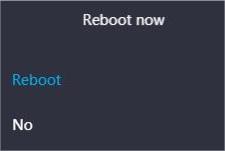
1. Какой пароль по умолчанию для OnePlus?
Существует ли пароль по умолчанию для телефона OnePlus? Нет, все телефоны OnePlus уникальны, и вам необходимо установить собственный пароль в процессе установки, чтобы защитить важные файлы. Однако для некоторых конкретных функций, таких как голосовая почта, могут существовать коды доступа по умолчанию, которые устанавливаются вашим оператором связи. Однако не рекомендуется полагаться на пароль по умолчанию, поскольку его легко угадать, и он может подвергнуть ваше устройство атакам безопасности.
2.Уничтожит ли разблокировка телефона OnePlus все данные?
Да. В большинстве случаев разблокировка телефона OnePlus приведет к удалению всех данных на устройстве. Поэтому настоятельно рекомендуется перед разблокировкой сделать резервную копию всех важных данных, таких как контакты, фотографии, видео, данные приложений и т. д.
Используя описанные выше методы, вы можете легко разблокировать свое устройство OnePlus, не теряя важные файлы, при условии, что вы можете вспомнить ответы на секретные вопросы в своей учетной записи Google. Android Unlock — наиболее рекомендуемый инструмент для разблокировки устройств Android с высоким уровнем успеха.
Похожие статьи:
6 полезных советов по обходу проверки учетной записи Google/FRP после сброса [НОВИНКА]
Как обойти экран блокировки Android с помощью камеры [Подробное руководство]
Android Unlockers: 8 лучших программ для разблокировки телефонов Android в 2024 году